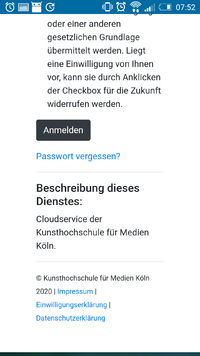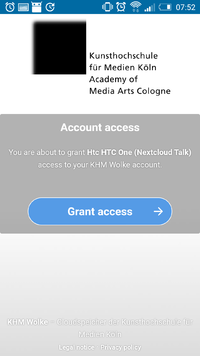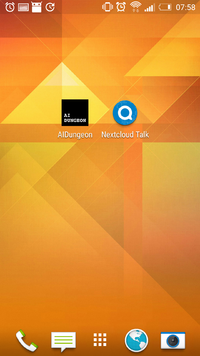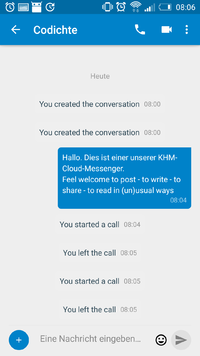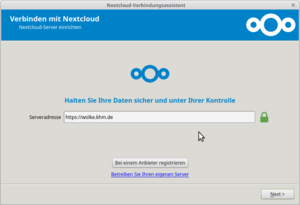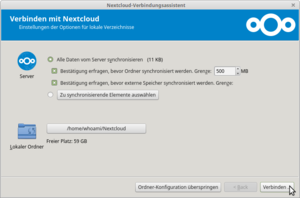KHM-Cloud: Unterschied zwischen den Versionen
Aus exmediawiki
C.heck (Diskussion | Beiträge) Keine Bearbeitungszusammenfassung |
C.heck (Diskussion | Beiträge) |
||
| (10 dazwischenliegende Versionen desselben Benutzers werden nicht angezeigt) | |||
| Zeile 19: | Zeile 19: | ||
* etc. | * etc. | ||
=Anmeldung im Browser= | =Anmeldung= | ||
==im Browser== | |||
Das System ist unter folgender URL erreichbar: | Das System ist unter folgender URL erreichbar: | ||
| Zeile 32: | Zeile 33: | ||
Die IT weist darauf hin, dass unsere Privatsphäre bei der Verwendung der Cloud sowie des E-Mail Dienstes in der KHM durch strikte Datenschutzbestimmungen garantiert ist. Darüber hinaus werden die Daten in den Räumlichkeiten der KHM gespeichert und gesichert. | Die IT weist darauf hin, dass unsere Privatsphäre bei der Verwendung der Cloud sowie des E-Mail Dienstes in der KHM durch strikte Datenschutzbestimmungen garantiert ist. Darüber hinaus werden die Daten in den Räumlichkeiten der KHM gespeichert und gesichert. | ||
= | ---- | ||
== | |||
=== | ==im Smartphone== | ||
===»Nextcloud Talk« einrichten=== | |||
ein ziemlich doofes aber zumindest lustiges promo-video von "Nextcloud Talk": | |||
<embedvideo service="youtube">https://www.youtube.com/watch?v=dDUid67CeRQ</embedvideo> | |||
====App downloaden==== | |||
Sources to Download the App: | |||
=== | * on '''F-Droid''': https://f-droid.org/en/packages/com.nextcloud.talk2/ | ||
* on '''Apkpure''': https://apkpure.com/de/nextcloud-talk/com.nextcloud.talk2 | |||
* on '''Google Play''': https://play.google.com/store/apps/details?id=com.nextcloud.talk2&hl=de&gl=US | |||
* on '''App Store''': https://apps.apple.com/de/app/nextcloud-talk/id1296825574 | |||
< | ====Step by Step Anleitung==== | ||
<div><ul> | |||
<li style="display: inline-block; vertical-align: top;"> [[File:Talk1.png|thumb|none|200px|1. '''Serveradresse eingeben''' - https://wolke.khm.de]] </li> | |||
<li style="display: inline-block; vertical-align: top;"> [[File:Talk2.png|thumb|none|200px|2. '''Auf "Anmelden" klicken''']] </li> | |||
<li style="display: inline-block; vertical-align: top;"> [[File:Talk3.png|thumb|none|200px|3. '''Auf "KHM Shibboleth SSO" klicken''']] </li> | |||
</ | <li style="display: inline-block; vertical-align: top;"> [[File:Talk6.png|thumb|none|200px|4. '''Username & PW eintippen''' - Deine E-MAil Adresse ohne ''@khm.de'' + E-Mail Passwort]] </li> | ||
</ul></div> | |||
<div><ul> | |||
<li style="display: inline-block; vertical-align: top;"> [[File:Talk7.png|thumb|none|200px|5. '''Auf "Anmelden" klicken''']] </li> | |||
<li style="display: inline-block; vertical-align: top;"> [[File:Talk8.png|thumb|none|200px|6. '''Acces gewähren''']] </li> | |||
<li style="display: inline-block; vertical-align: top;"> [[File:Talk9.png|thumb|none|200px|7. '''Fertig''']] </li> | |||
<li style="display: inline-block; vertical-align: top;"> [[File:Talk10.png|thumb|none|200px]] </li> | |||
</ul></div> | |||
---- | ---- | ||
==Nextcloud Client auf eigenen Rechner einrichten== | ==Nextcloud Client auf eigenen Rechner einrichten== | ||
[[Datei:Nextcloud-client download.png|thumb|400px|link=https://exmediawiki.khm.de/exmediawiki/images/0/06/Nextcloud-client_download.png]] | [[Datei:Nextcloud-client download.png|thumb|400px|link=https://exmediawiki.khm.de/exmediawiki/images/0/06/Nextcloud-client_download.png]] | ||
Aktuelle Version vom 31. Oktober 2020, 12:01 Uhr
Unser IT-Team hat uns einen neuen Cloud-Service für alle Hochschulangehörigen eingerichtet.
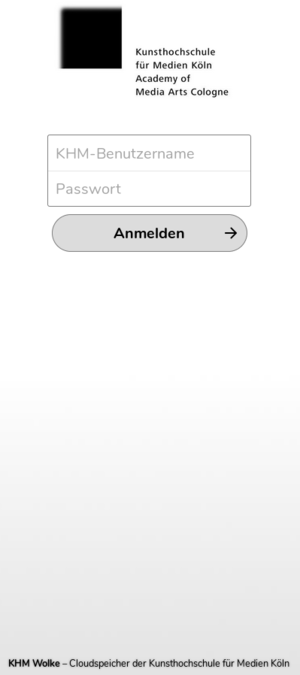
Mit diesem Cloud-Service ist es möglich von überall aus Dateien hochzuladen und freizugeben. Hierzu ist lediglich unser KHM-Account notwendig.
Jedes Hochschulmitglied bekommt anfangs 5 GB zur Verfügung gestellt. Eine Hochstufung des Speicherplatzes ist bei Bedarf möglich.
Folgende Features (Apps) bietet die KHM Wolke:
- Dateispeicher, Synchronisation über mehrere Geräte, z.B. Desktop und Handy & Freigabe
- Kalender (Synchronisation & Freigabe)
- Adressbuch (Synchronisation)
- Abfragen der eigenen KHM E-Mails
- Passwortcontainer zum Sharen von Passwörtern gemeinsam benutzter Accounts
- Mindmap zum kollaborativen Brainstorming
- Kollaboratives Arbeiten an Diagrammen, Textdokumenten, Tabellenkalkulationen, Spreadsheet oder Präsentationen
- Talk, ein Messenger zum Chatten, Filesharing & Videonieren
- Polls- Funktion
- Deck- und Appointment- Funktionen, um Termine und Meetings gemeinsam zu gestalten
- etc.
Anmeldung
im Browser
Das System ist unter folgender URL erreichbar:
Anmelden kannst du dich mit deinem vorhandenen KHM-Account, d.h. mit deinem Benutzernamen (der Teil der E-Mail Adresse vor dem @khm.de) und dem dazu gehörigen Passwort.
Der Dateispeicher kann im Browser oder per App abgefragt, hochgeladen oder synchronisiert werden.
Die IT weist darauf hin, dass unsere Privatsphäre bei der Verwendung der Cloud sowie des E-Mail Dienstes in der KHM durch strikte Datenschutzbestimmungen garantiert ist. Darüber hinaus werden die Daten in den Räumlichkeiten der KHM gespeichert und gesichert.
im Smartphone
»Nextcloud Talk« einrichten
ein ziemlich doofes aber zumindest lustiges promo-video von "Nextcloud Talk":
App downloaden
Sources to Download the App:
- on F-Droid: https://f-droid.org/en/packages/com.nextcloud.talk2/
- on Apkpure: https://apkpure.com/de/nextcloud-talk/com.nextcloud.talk2
- on Google Play: https://play.google.com/store/apps/details?id=com.nextcloud.talk2&hl=de&gl=US
- on App Store: https://apps.apple.com/de/app/nextcloud-talk/id1296825574
Step by Step Anleitung
-
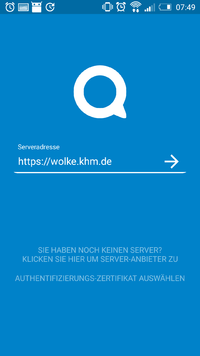
1. Serveradresse eingeben - https://wolke.khm.de -

2. Auf "Anmelden" klicken -
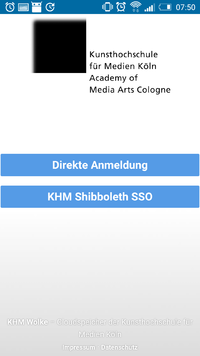
3. Auf "KHM Shibboleth SSO" klicken -
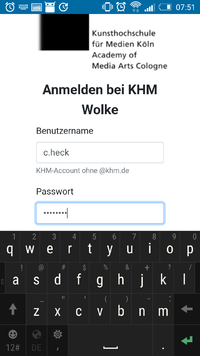
4. Username & PW eintippen - Deine E-MAil Adresse ohne @khm.de + E-Mail Passwort
Nextcloud Client auf eigenen Rechner einrichten
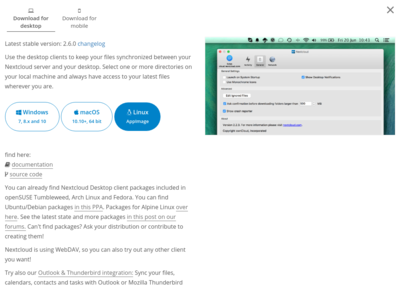
Download
Auswählen und Downloaden des aktuellen Clients(Mobile oder Desktop) unter:
Danach installieren wie jede andere Software (exe / pkg / AppImage)
Client einrichten
Nextcloud starten + Anmelden klicken:
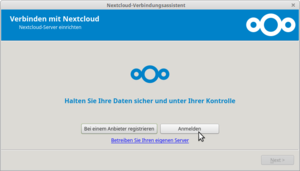
Du wirst automatisch redirected auf die KHM-Wolke Login Seite im Browser...
3. Anmelden mit KHM-Username + Passwort
(selbe Kombination als dein e-Mail Account Zugang):
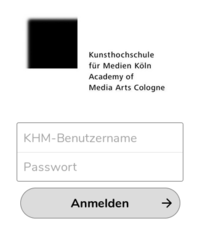 >>
>> 
et voilà
In deinem Home-verzeichnis befindet sich nun der Synchronisations-Ordner "Nextcloud"